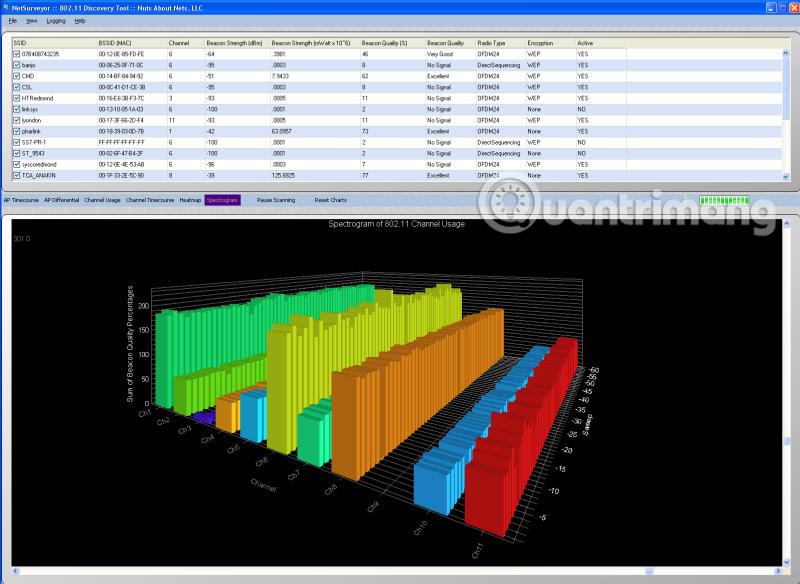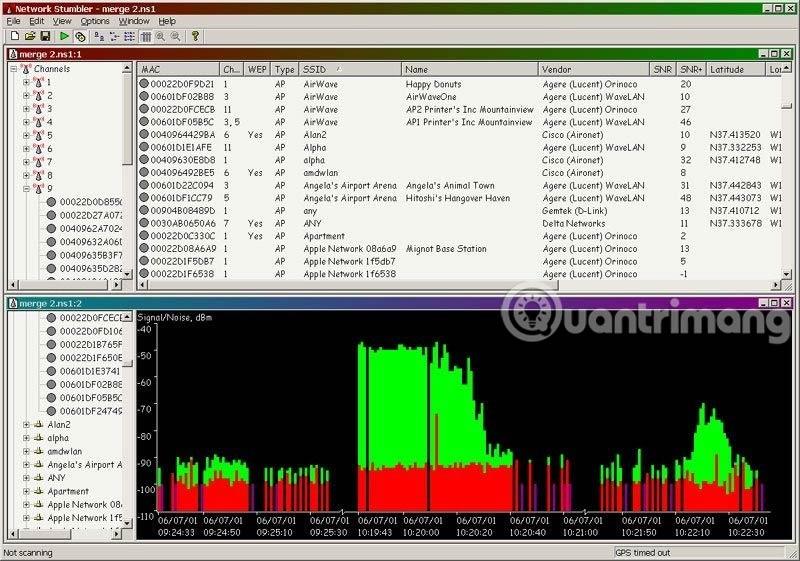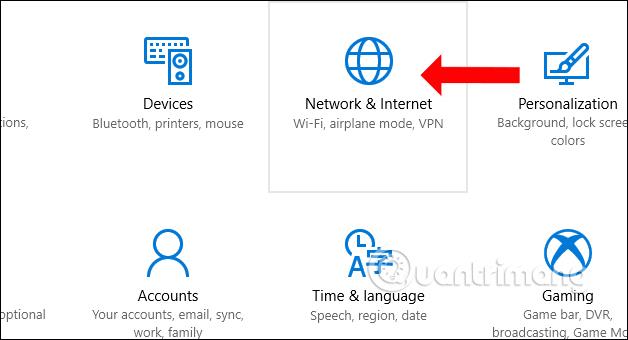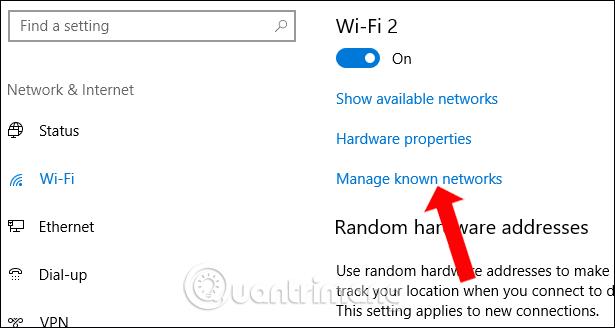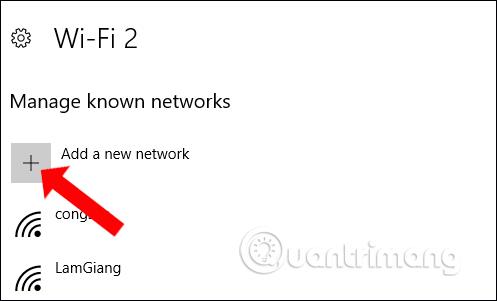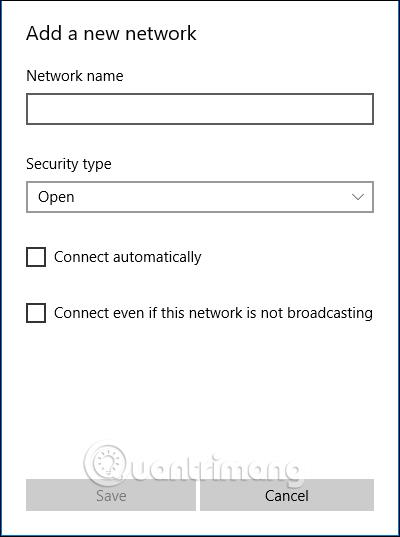Svaka WiFi mreža ima jedinstveni SSID (Service Set Identifier) naziv za razlikovanje različitih WiFi mreža. A kada provodimo WiFi detekciju, SSID će se automatski prikazati tako da možete znati i povezati se na WiFi mrežu preko tog SSID-a. Međutim, ako ne želite da drugi vide SSID, možete koristiti sigurnosnu značajku WiFi Hidden SSID, također poznatu kao skriveni SSID.
Ova metoda će sakriti naziv mreže i stoga prilikom pretraživanja s prijenosnog računala ili mobilnog uređaja nećemo vidjeti naziv mreže prikazan na popisu. Zapravo, skriveni SSID nije uvijek apsolutno siguran, jer trenutno postoji mnogo alata za otkrivanje skrivenih mreža. Članak u nastavku uputit će vas kako otkriti skrivene WiFi mreže u sustavu Windows 10, kao i kako se povezati na skriveni WiFi.
1. Kako otkriti skrivene WiFi mreže:
Kao što je gore spomenuto, skriveni SSID je metoda koju mnogi ljudi odabiru kako bi osigurali svoju WiFi mrežu. Ali ta metoda zapravo nije tako sigurna kao implementacija sigurnosnih metoda za WiFi .
Trenutačno postoji softver koji otkriva skrivene WiFi mreže. Ovaj softver pomoći će vam otkriti skrivene WiFi mreže, povezati se s tim WiFi mrežama i testirati brzinu skrivenih WiFi mreža.
1. NetSurveyor softver
NetSurveyor će pomoći korisnicima provjeriti je li vaša mreža ispravno postavljena, područja sa slabom WLAN pokrivenošću i otkriti smetnje u vašoj mreži.
Softver će obrađivati prikupljene informacije i slati izvješća korisnicima u obliku grafikona i različitih prikazanih vrijednosti. NetSurveyor danas podržava većinu bežičnih mrežnih uređaja.
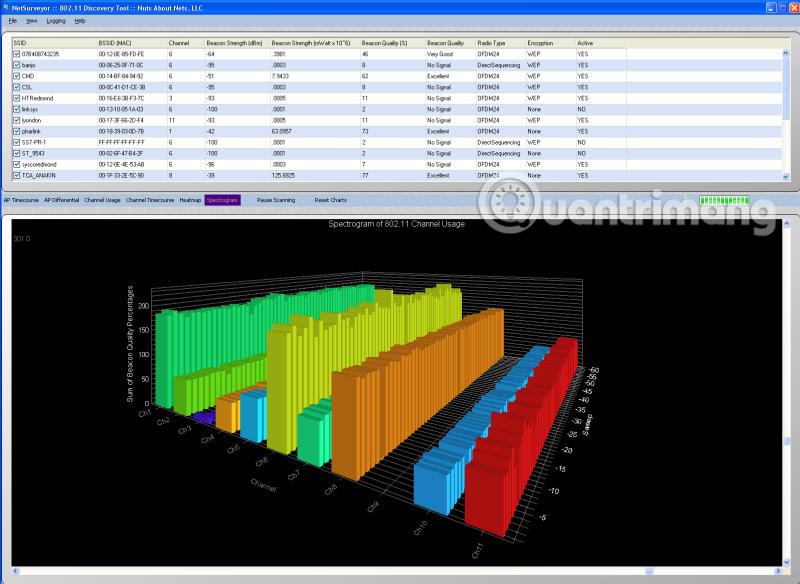
2. NetStumbler otkriva skriveni WiFi
NetStumbler ima slične značajke kao NetSurveyor, ali je prikladan samo za starije sustave. Softver će tražiti mreže i otkriti bežične mreže. Međutim, NetStumbler još nije odgovorio i prepoznao sve nove WiFi adaptere (WiFi kartice).
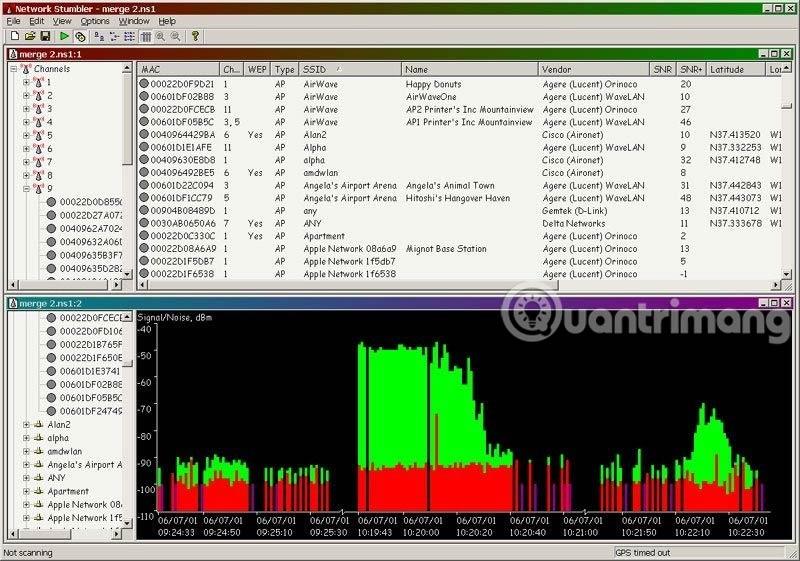
3. Skrivena WiFi veza Kismet alat
- https://www.kismetwireless.net/download.shtml
Kismet je kompliciraniji za korištenje od dva gore navedena alata jer je to sustav za otkrivanje i otkrivanje upada u mrežu otvorenog koda. Da bismo koristili ovaj alat, moramo kompajlirati softver. Kako koristiti Kismet, čitatelji mogu pogledati Kismetovu početnu stranicu prema gornjoj vezi.
2. Kako se spojiti na skrivenu WiFi mrežu na Windows 10:
Nakon što smo upotrijebili gornji softver za otkrivanje skrivenih WiFi mreža, možemo se spojiti na skrivenu WiFi mrežu.
Prije svega trebate informacije uključujući:
- SSID (skriveni SSID): naziv skrivene WiFi mreže.
- Sigurnosna vrsta: Sigurnosna vrsta.
- Sigurnosni ključ: WiFi lozinka.
- EAP metoda: Sigurnosna metoda (ako koristite vrstu sigurnosti WPA2-Enterprise AES).
Korak 1:
Najprije kliknite na ikonu Postavke, a zatim u sučelju odaberite Mreža i internet. Ili možete pritisnuti kombinaciju tipki Windows + I za brzo otvaranje sučelja postavki sustava Windows .
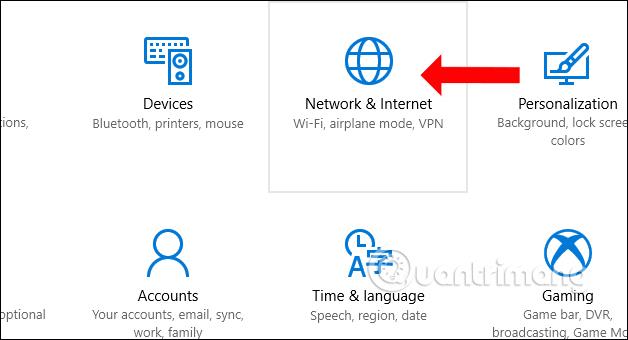
Korak 2:
U lijevom izborniku kliknite WiFi , a zatim kliknite opciju Upravljanje poznatim mrežama .
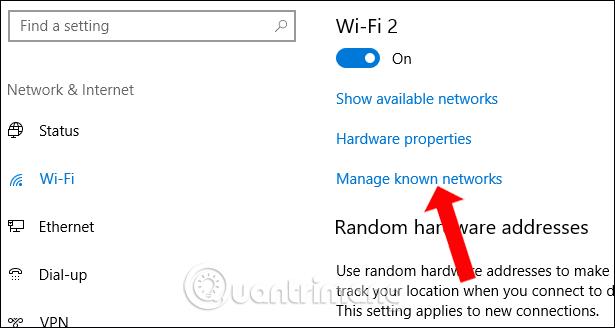
Korak 3:
Kliknite gumb Dodaj novu mrežu za dodavanje skrivene WiFi mreže u sustavu Windows 10.
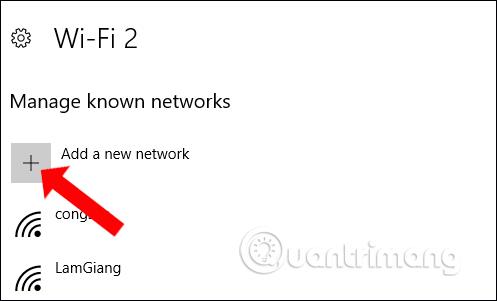
Korak 4:
Unesite skriveni naziv WiFi mreže (SSID) u Naziv mreže, vrstu sigurnosti u Vrsta sigurnosti, lozinku u Sigurnosni ključ. Možemo odabrati Poveži se automatski za automatsko povezivanje na mrežu svaki put kada uđemo u područje pokrivenosti mrežom.
Napomena za korisnike , nemojte provjeravati opciju Poveži se čak i ako ova mreža ne emitira kako biste osigurali mrežu. Hakeri mogu ometati proces pretraživanja i napasti mrežu na koju se pokušavate spojiti.
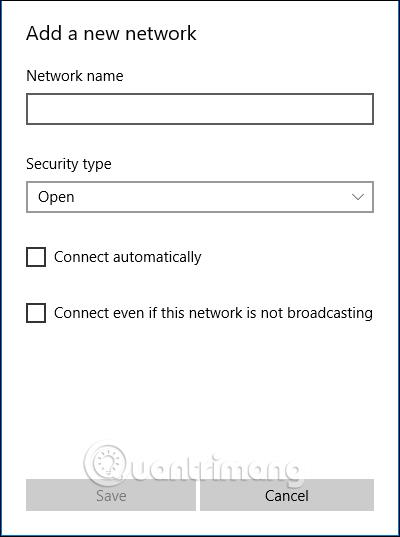
Gore su navedeni neki alati za otkrivanje skrivenih WiFi mreža, zajedno s načinima povezivanja na skrivene WiFi mreže. Općenito, skrivanje WiFi mreža nije najsigurniji način za zaštitu WiFi informacija, budući da mijenjamo lozinku i vrstu sigurnosti za WiFi.
Vidi više:
Želimo vam uspjeh!